Sie können Typeneigenschaften für Ansichten anzeigen oder bearbeiten.
| Parameter | Beschreibung |
|---|---|
| Grafiken | |
| Ansichtsbeschriftung | Geben Sie die Beschriftung an, die für Ansichten verwendet werden soll. Klicken Sie in die Spalte Wert, klicken Sie auf  , und wählen bzw. erstellen Sie eine Ansichtsbeschriftung. , und wählen bzw. erstellen Sie eine Ansichtsbeschriftung.
|
| Detailausschnittsbeschriftung | Geben Sie die Detailausschnittsbeschriftung an, die für Grundrisse, Ansichten und Schnitte verwendet werden soll. Klicken Sie in die Spalte Wert und dann auf  , und wählen bzw. erstellen Sie eine Detailausschnittsbeschriftung. Weitere Informationen finden Sie unter Detailausschnittsbeschriftungen. , und wählen bzw. erstellen Sie eine Detailausschnittsbeschriftung. Weitere Informationen finden Sie unter Detailausschnittsbeschriftungen.
|
| Schnittbeschriftung | Geben Sie die Beschriftung an, die für Schnitte verwendet werden soll. Klicken Sie in die Spalte Wert und dann auf  , und wählen bzw. erstellen Sie eine Schnittbeschriftung. , und wählen bzw. erstellen Sie eine Schnittbeschriftung.
|
| Referenzbeschriftung | Geben Sie die Referenzbeschriftung an, die für Grundrisse, Ansichten und Schnitte verwendet werden soll. Weitere Informationen finden Sie unter Ändern der Referenzbeschriftung. |
| 3D-Schnittmaterial für grobe Detaillierung | Geben Sie für 3D-Ansichten das Material für Elemente an, die in Ansichten mit grober Detaillierung durch einen 3D-Schnittbereich geschnitten werden. Klicken Sie in die Spalte Wert, klicken Sie auf  , und wählen Sie ein Material aus. Weitere Informationen erhalten Sie unter Materialien. , und wählen Sie ein Material aus. Weitere Informationen erhalten Sie unter Materialien.
In Ansichten mit mittlerer und feiner Detaillierung wird für die durch einen 3D-Schnittbereich geschnittenen Elemente die Schichtstruktur des Basisbauteils angezeigt. Beispiel: Die folgende Abbildung zeigt eine durch einen 3D-Schnittbereich geschnittene 3D-Ansicht mit feiner Detaillierung. Für die durch den 3D-Schnittbereich geschnittenen Elemente (Wand, Geschossdecke, Geländevolumenkörper) wird deren Struktur oder Schnittmaterial angezeigt. 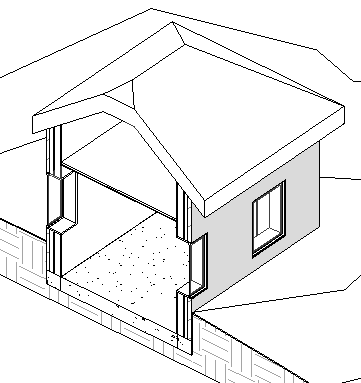 Die folgende Abbildung zeigt dieselbe durch einen 3D-Schnittbereich geschnittene 3D-Ansicht mit grober Detaillierung. Für 3D-Schnittmaterial für grobe Detaillierung wurde eine blaue Farbfüllung festgelegt. Infolgedessen werden alle geschnittenen Elemente in Blau angezeigt. 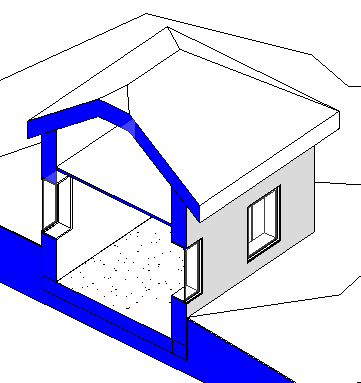 |
| ID-Daten | |
| Ansichtsvorlage für neue Ansichten | Geben Sie die Ansichtsvorlage an, die auf neue Ansichten dieses Typs angewendet werden soll. Klicken Sie anschließend auf die Schaltfläche in der Spalte Wert, und wählen Sie eine Ansichtsvorlage aus. Weitere Informationen finden Sie unter Ansichtsvorlagen.
Anmerkung: Die Eigenschaften der Ansichtsvorlage werden auf neue Ansichten angewendet, die Ansichtsvorlage wird der Ansicht jedoch nicht dauerhaft zugeordnet. Um die Vorlage neuen Ansichten zuzuweisen, wählen Sie Vorlage wird für neue Ansichten verwendet.
|
| Vorlage wird für neue Ansichten verwendet | Aktivieren Sie beim Festlegen des Werts für Ansichtsvorlage für neue Ansichten dieses Kontrollkästchen, wenn die Eigenschaft Ansichtsvorlage für neue Ansichten durch diese Ansichtsvorlage definiert werden soll.
Durch diese Einstellung wird sichergestellt, dass spätere Änderungen an der Vorlage für Ansichten dieses Typs übernommen werden. Deaktivieren Sie das Kontrollkästchen, wenn zukünftige Änderungen an der Ansichtsvorlage keine Auswirkungen auf bestehende Ansichten haben sollen. |
| Sonstiges | |
| Ansichtsdarstellung | Bestimmt in Tragwerksplänen die Ausrichtung der Ansicht: nach oben oder nach unten.
Weitere Informationen erhalten Sie unter Draufsichten. |